En Windows 10, Microsoft Edge es el navegador web predeterminado. Para cambiar el navegador web predeterminado en Windows 10, use uno de los dos métodos disponibles en esta guía.
Por primera vez, en la historia del sistema operativo Windows, se ha enviado una versión de Windows con dos navegadores web. En Windows 10, además del conocido Internet Explorer, hay un nuevo navegador web llamado Microsoft Edge.
En Windows 10, el nuevo Microsoft Edge es el navegador web predeterminado. El navegador Edge está desarrollado desde cero y está incluido con algunas características interesantes. La capacidad de tomar notas en las páginas web y compartirlas con otros es uno de los aspectos más destacados del navegador Edge.
Si bien el navegador Edge es ciertamente mejor que Internet Explorer, en este momento no está tan completo como Mozilla Firefox o Google Chrome. Microsoft planea agregar nuevas funciones en futuras versiones, pero, por ahora, faltan muchas funciones en el navegador.

Dado que Edge es el navegador predeterminado en Windows 10, es posible que desee configurar Firefox, Opera o Chrome como su navegador web predeterminado en Windows 10. Hacer su navegador favorito como predeterminado en Windows 10 no es tan fácil como lo era en versiones anteriores de Windows. Al hacer clic en Establecer opción predeterminada en Firefox o en el navegador Chrome, verá la aplicación Configuración (o Programas predeterminados clásicos).
Para cambiar el navegador web predeterminado en Windows 10, debe seguir las instrucciones mencionadas en uno de los dos métodos que se detallan a continuación.
Método 1: cambia el navegador predeterminado en Windows 10 usando la aplicación Configuración
Método 2: cambie el navegador predeterminado en Windows 10 usando programas predeterminados
Método 1
Cambia el navegador predeterminado en Windows 10 usando la aplicación Configuración
En este método, vamos a utilizar la aplicación Configuración para cambiar el navegador web predeterminado en Windows 10.
Paso 1: Abra la aplicación Configuración haciendo clic en el ícono de Configuración en el menú Inicio o usando el logotipo de Windows y el método abreviado de teclado.

Paso 2: En la aplicación Configuración, haga clic en Sistema (Pantalla, notificaciones, aplicaciones, poder) .
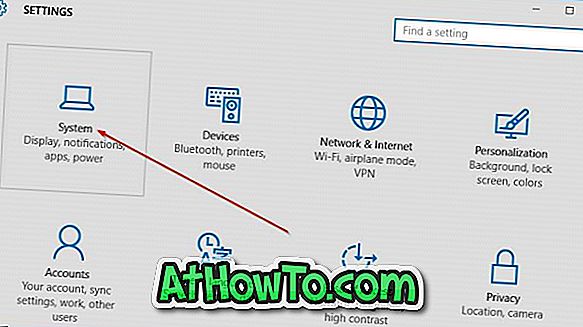
Paso 3: En el lado izquierdo, haga clic en Aplicaciones predeterminadas .
Paso 4: Ahora, en el lado derecho, desplácese hacia abajo para ver la sección del navegador web .
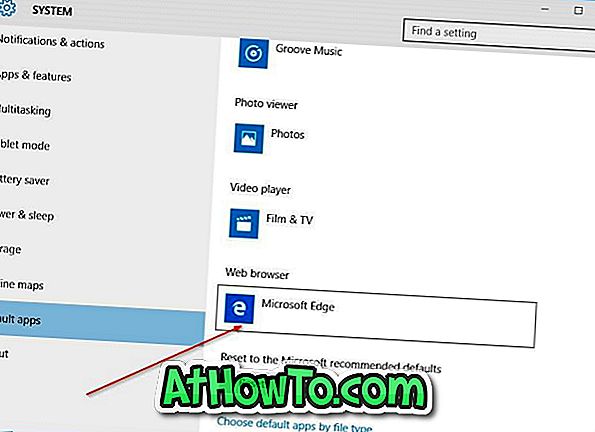
Paso 5: haga clic en la entrada predeterminada, que es Microsoft Edge, para ver el menú desplegable Elegir una aplicación, y luego haga clic en el navegador que desea establecer como predeterminado. ¡Eso es!
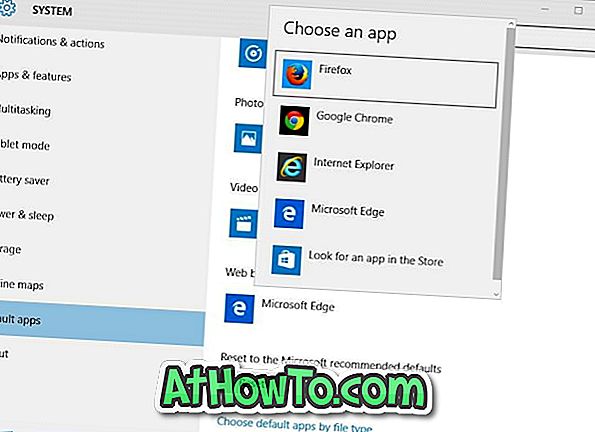
El nombre del navegador recién configurado debe aparecer ahora en la sección del navegador web.
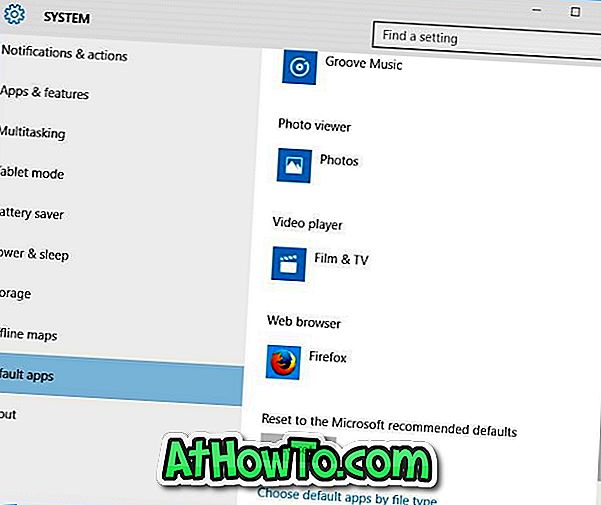
Método 2
Cambie el navegador predeterminado en Windows 10 usando Programas predeterminados
Paso 1: Escriba Programas predeterminados en el menú de inicio o en el cuadro de búsqueda de la barra de tareas y presione la tecla Intro para abrir la ventana Programas predeterminados.
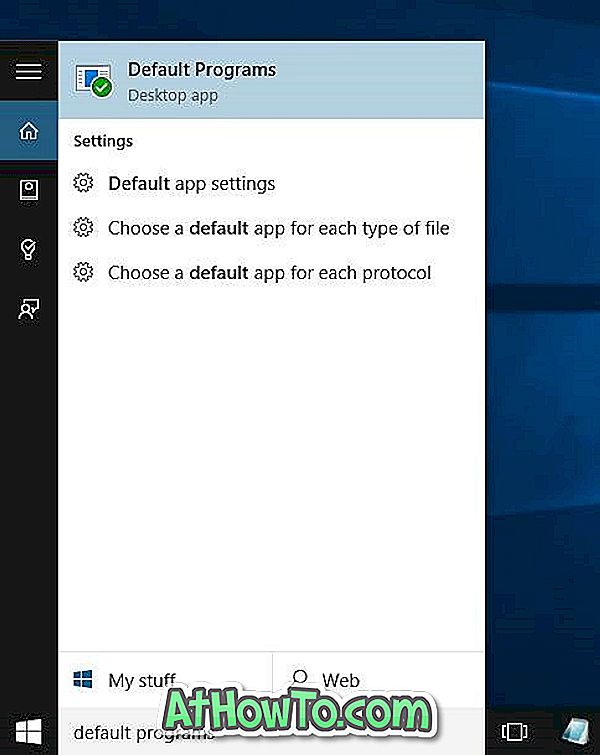
Paso 2: aquí, haga clic en la primera opción etiquetada Establecer sus programas predeterminados .
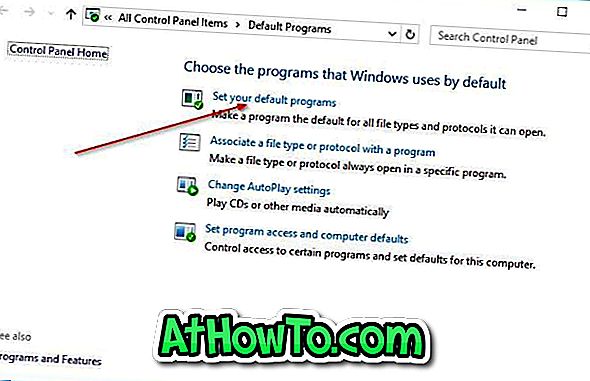
Paso 3: en el lado izquierdo, en Programas, busque Firefox, o Chrome, o cualquier otro navegador web que desee hacer como navegador predeterminado.
Paso 4: haga clic en el nombre del navegador que desea establecer como predeterminado para ver Establecer este programa como opción predeterminada en el lado derecho. Haga clic en Establecer este programa como botón predeterminado para que sea el navegador web predeterminado en Windows 10.
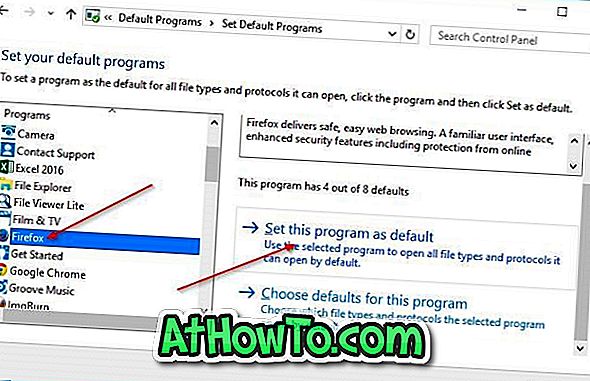
Paso 5: A continuación, en el lado derecho, haga clic en la otra opción titulada Elegir predeterminado para este programa, marque la casilla etiquetada Seleccionar todo en la ventana resultante y luego haga clic en el botón Guardar .
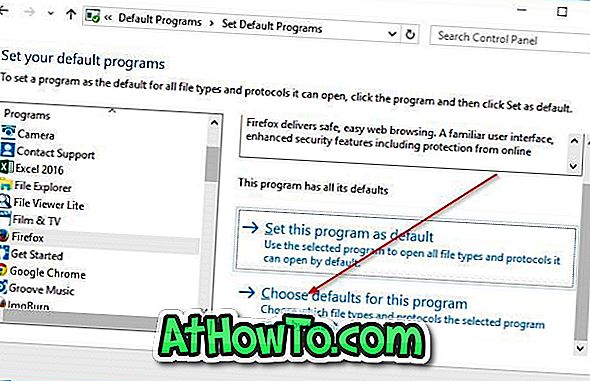

¿Cuál es tu navegador web principal en Windows 10 y por qué?














